Trong thời đại internet tốc độ cao, các trình duyệt đồ họa như Mozilla Firefox hay Chrome đã trở nên quen thuộc. Tuy nhiên, khi đối mặt với kết nối internet kém, hoặc khi bạn muốn giữ toàn bộ quy trình làm việc trong môi trường terminal, những trình duyệt đồ họa này trở nên kém hiệu quả. Đây chính là lúc các trình duyệt dựa trên văn bản, như w3m, thể hiện được giá trị vượt trội của mình. Dù không được trau chuốt về mặt hình ảnh, chúng lại là giải pháp lý tưởng khi tốc độ mạng chậm đến mức gợi nhớ về thời kỳ dial-up.
w3m là gì?
w3m là một trình duyệt web dựa trên văn bản miễn phí và mã nguồn mở, cho phép người dùng lướt web ngay trong cửa sổ terminal. Giống như các trình duyệt văn bản khác, w3m hiển thị nội dung web dưới dạng văn bản thuần túy, loại bỏ hoàn toàn các yếu tố định kiểu (CSS) và tập lệnh (JavaScript). Tuy nhiên, w3m nổi bật hơn so với nhiều đối thủ nhờ khả năng hỗ trợ bảng biểu, cookie, khung (frames), hình ảnh nội tuyến (inline images) và xác thực người dùng.
Bằng cách bỏ qua CSS và JavaScript, w3m có thể tải các trang web nhanh hơn đáng kể so với các trình duyệt web đồ họa, làm cho nó trở thành lựa chọn hoàn hảo cho những kết nối internet băng thông thấp. Ngoài ra, w3m còn hỗ trợ duyệt web theo thẻ (tabbed browsing) và cung cấp nhiều tùy chọn tùy chỉnh chuyên sâu, mang lại trải nghiệm linh hoạt cho người dùng.
Không chỉ là lựa chọn tối ưu cho mạng kém, trình duyệt w3m còn đặc biệt phù hợp cho các nhà phát triển muốn duy trì toàn bộ quy trình làm việc của mình trong terminal, hoặc những người sử dụng phần cứng ít mạnh mẽ hơn như Raspberry Pi để truy cập internet.
Dự án w3m ban đầu được khởi động vào năm 1995 với mục tiêu trở thành một giải pháp thay thế nhẹ và tải nhanh cho trình duyệt Netscape. Mặc dù nhà phát triển gốc đã ngừng duy trì, nhưng một nhánh (fork) của phiên bản gốc vẫn được Tatsuya Kinoshita duy trì và phát triển. Cái tên “w3m” là viết tắt của cụm từ “WWW-wo-miru”, có nghĩa là “để xem WWW”. Ngoài chức năng là một trình duyệt internet, w3m còn có thể hoạt động như một công cụ phân trang (pager) trong Linux, giúp bạn duyệt các tài liệu cục bộ trên máy tính một cách tiện lợi.
Hướng dẫn cài đặt w3m trên Windows và Linux
w3m rất dễ cài đặt và không chiếm nhiều không gian lưu trữ (chỉ khoảng 3MB). Trình duyệt này tương thích với các hệ điều hành Linux, Windows (thông qua Cygwin) và macOS (sử dụng Homebrew).
Cài đặt trên Windows
Để sử dụng w3m trên Windows, trước tiên bạn cần cài đặt môi trường giả lập Cygwin. Cygwin là một môi trường giống Unix và giao diện terminal mã nguồn mở, miễn phí dành cho Microsoft Windows.
Thực hiện theo các bước sau để cài đặt Cygwin và w3m:
-
Tải xuống trình cài đặt Cygwin. Chạy trình cài đặt và chọn tùy chọn Install from Internet. Giữ nguyên các tùy chọn khác theo mặc định.
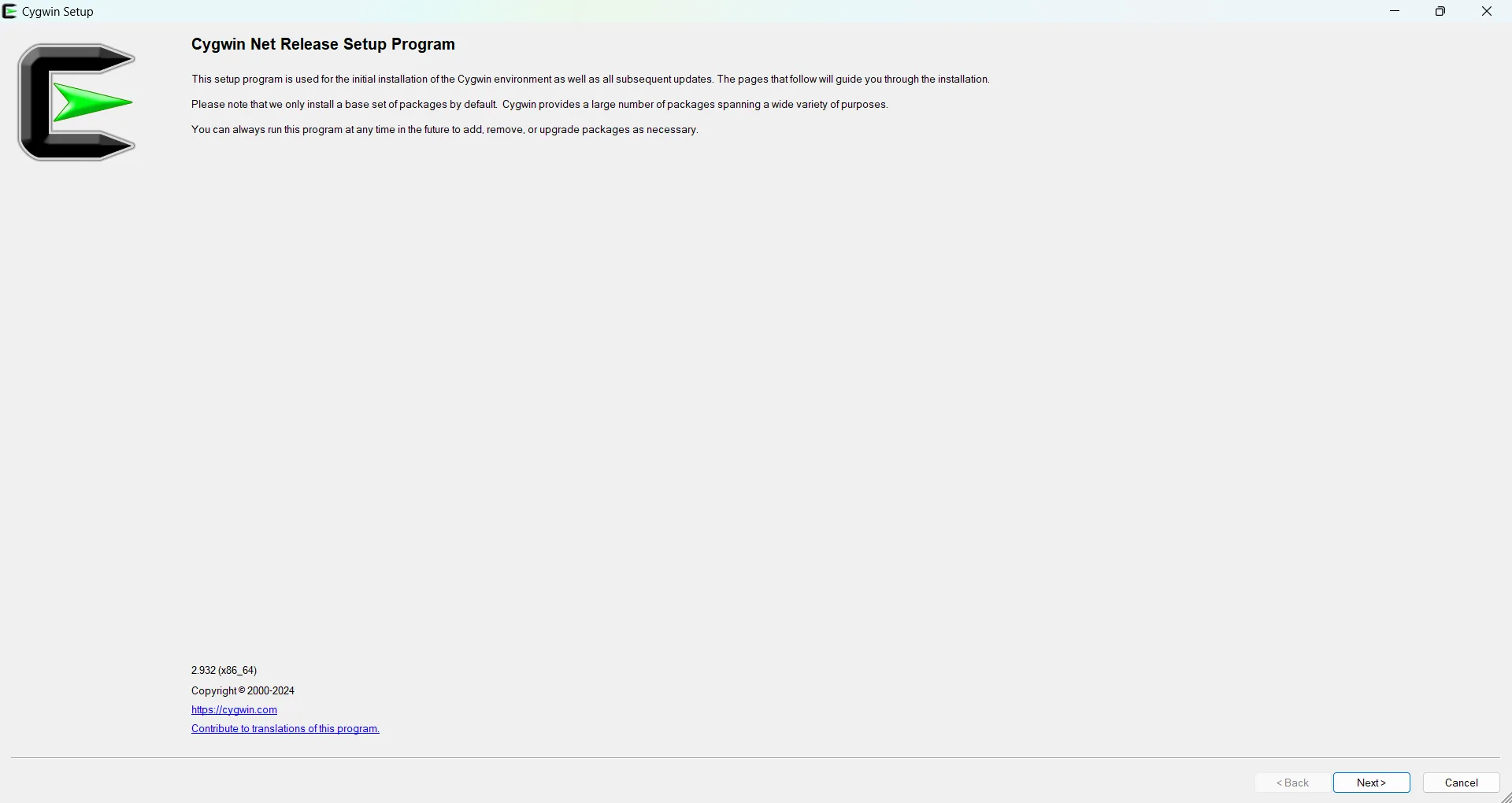 Trình cài đặt Cygwin với tùy chọn "Install from Internet"
Trình cài đặt Cygwin với tùy chọn "Install from Internet" -
Trong cửa sổ Select Packages, sử dụng hộp Search để tìm kiếm gói w3m. Tại cột New, chọn phiên bản mới nhất bằng cách sử dụng biểu tượng mũi tên xổ xuống. Nhấp vào Next để tiếp tục cài đặt. Sau khi cài đặt, bạn có thể thêm các biểu tượng ra màn hình nền và Start Menu.
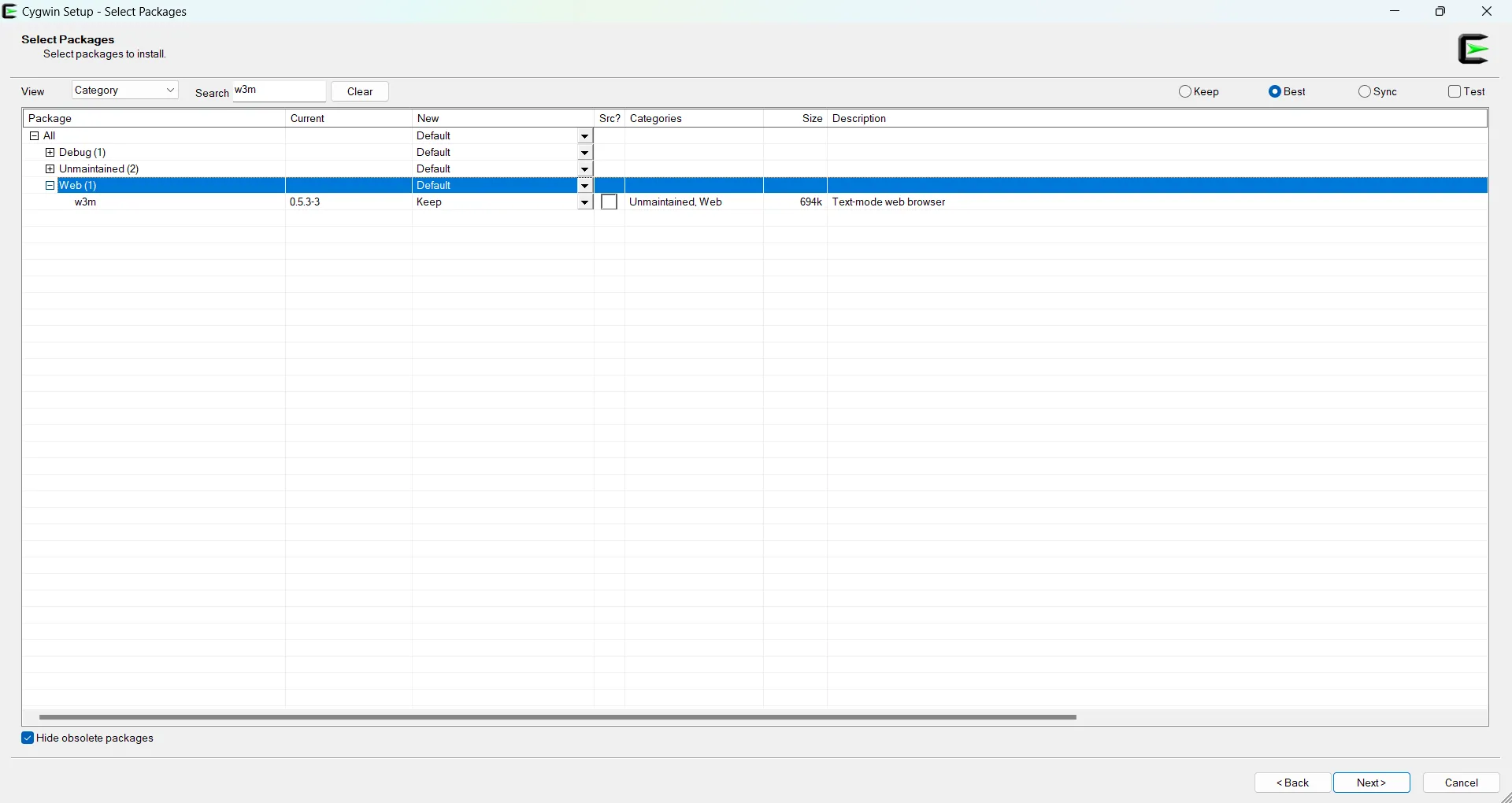 Cửa sổ Select Packages của Cygwin hiển thị gói w3m đã chọn
Cửa sổ Select Packages của Cygwin hiển thị gói w3m đã chọn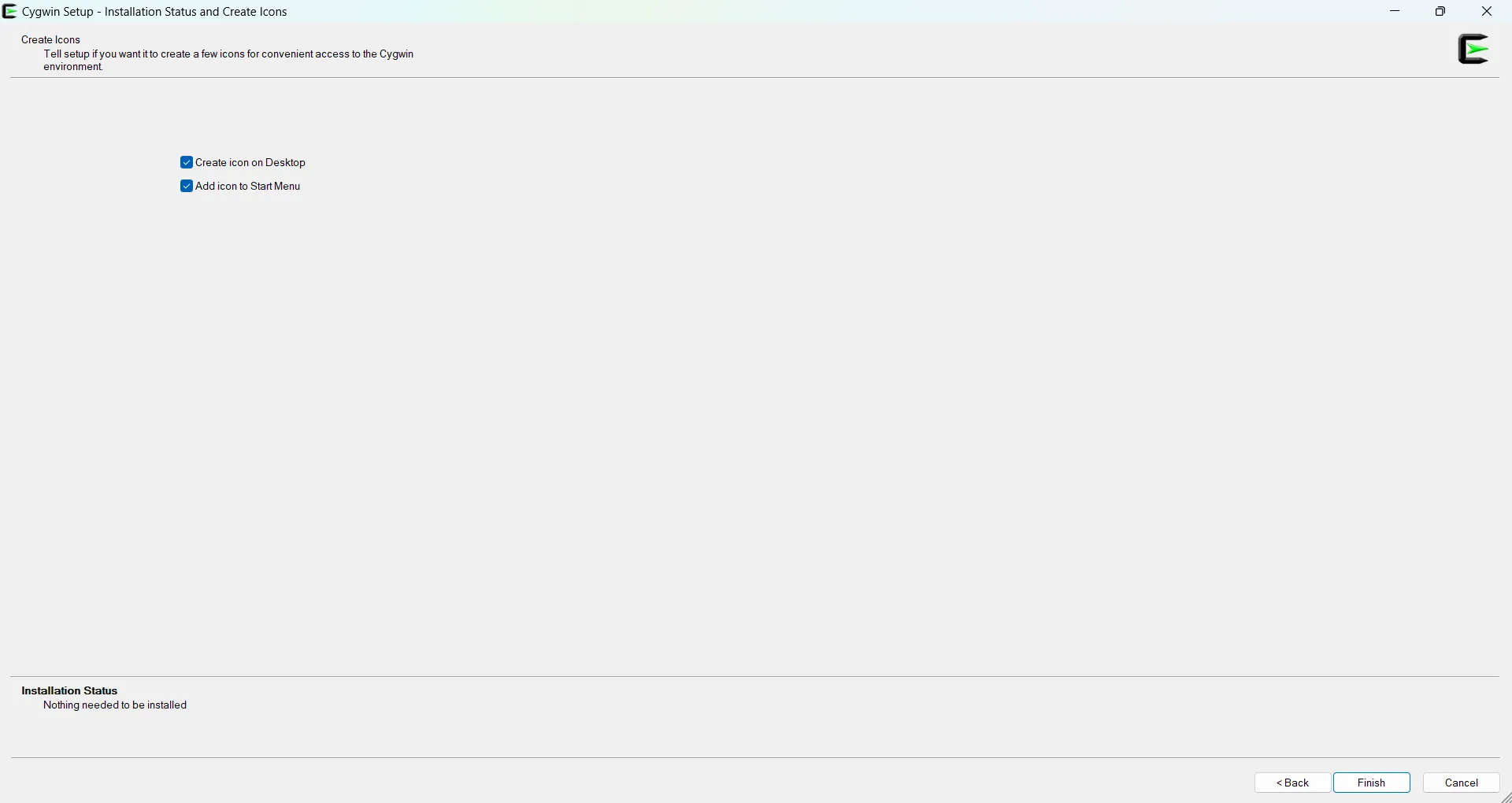 Hoàn tất cài đặt Cygwin với tùy chọn tạo biểu tượng
Hoàn tất cài đặt Cygwin với tùy chọn tạo biểu tượng -
Khi quá trình cài đặt hoàn tất, mở terminal Cygwin và nhập lệnh w3m để kiểm tra xem trình duyệt đã được cài đặt thành công hay chưa.
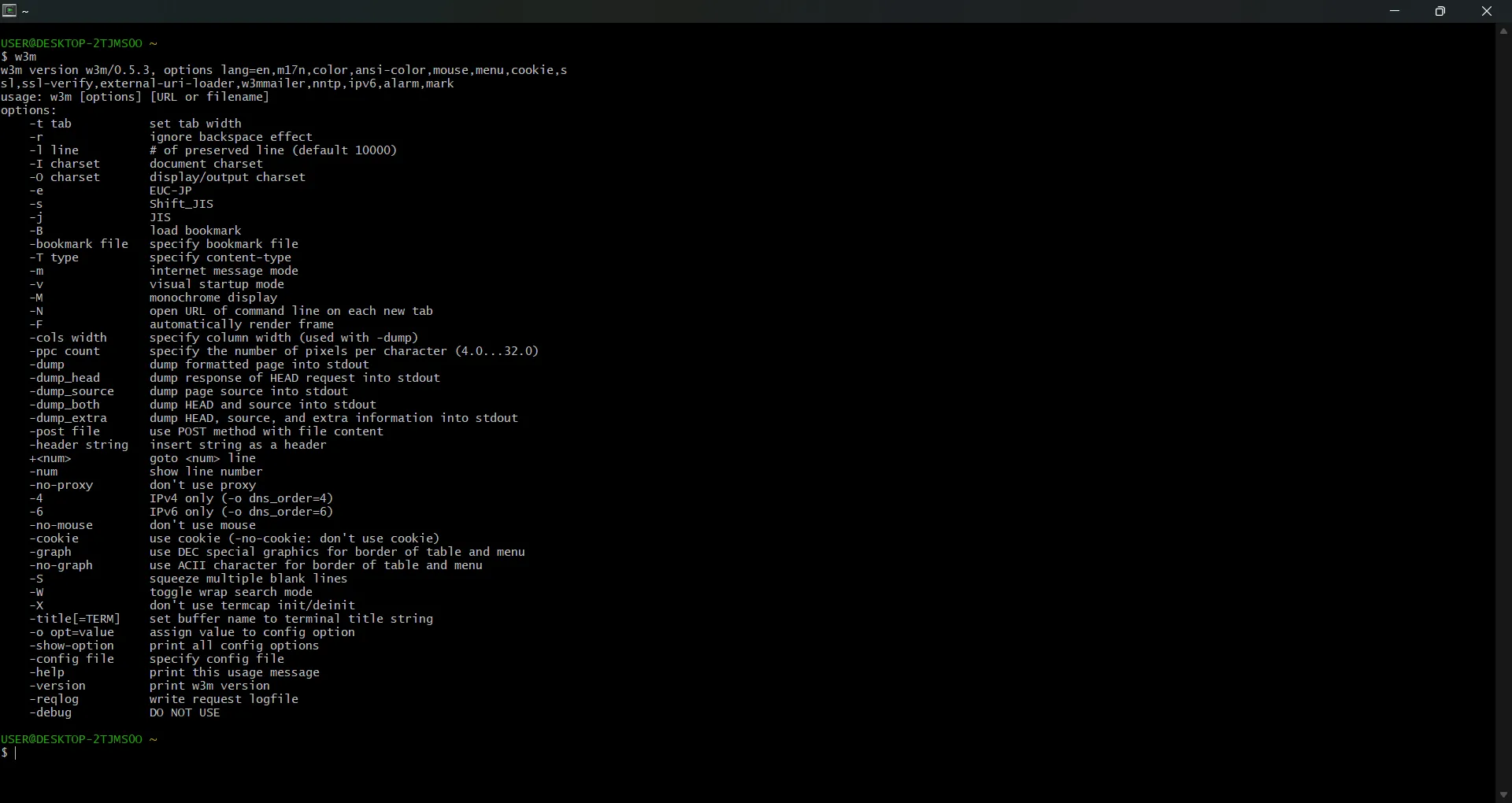 Kiểm tra cài đặt w3m trong terminal Cygwin
Kiểm tra cài đặt w3m trong terminal Cygwin
Cài đặt trên Linux
w3m đã được cài đặt sẵn trên một số bản phân phối Linux, nhưng bạn cũng có thể cài đặt nó qua apt install. Để cài đặt w3m trên Linux, hãy mở terminal và nhập lệnh sau:
sudo apt-get install w3m![]() Cài đặt w3m trên Ubuntu bằng lệnh apt-get
Cài đặt w3m trên Ubuntu bằng lệnh apt-get
Nhập mật khẩu của bạn nếu được yêu cầu và gõ Y để tiếp tục. Quá trình cài đặt sẽ không mất nhiều thời gian. Giờ đây, bạn đã có thể bắt đầu duyệt web bằng trình duyệt w3m.
Cách sử dụng w3m hiệu quả
Để mở trang Google.com bằng trình duyệt w3m, hãy nhập lệnh sau vào terminal:
w3m google.comw3m sau đó sẽ mở một phiên bản cơ bản của giao diện trang web Google, hiển thị dưới dạng văn bản với các liên kết có thể nhấp. Bạn có thể sử dụng bàn phím hoặc chuột để điều hướng trên w3m. Một công cụ dựa trên terminal khác là Googler cũng cho phép bạn thực hiện các tìm kiếm Google trực tiếp từ terminal Linux của mình.
![]() Trang Google.com hiển thị trong trình duyệt w3m
Trang Google.com hiển thị trong trình duyệt w3m
Nhấn phím Tab và Shift + Tab cho phép bạn di chuyển giữa các liên kết có thể nhấp, nút và hộp văn bản trên trang. Bạn cũng có thể sử dụng con trỏ chuột để chọn các phần tử trên trang web. Nhấn Enter để mở một siêu liên kết hoặc nhập văn bản vào một hộp văn bản đang được làm nổi bật.
Ví dụ, tôi đã nhập “makeuseof.com” vào hộp văn bản và nhấp vào nút Google Search ngay bên cạnh hộp (nhấn Tab, sau đó Enter).
Trang kết quả tìm kiếm Google dưới dạng văn bản thuần túy có thể trông khá xa lạ và hơi khó hiểu ban đầu. Tuy nhiên, khi bạn đã quen với cách điều hướng, nó không quá phức tạp. Các đoạn trích văn bản từ các trang web thường có màu trắng, trong khi các liên kết có màu xanh lam theo mặc định. Ở cuối cửa sổ, có một nút Back để quay lại trang trước.
![]() Kết quả tìm kiếm Google hiển thị trong w3m
Kết quả tìm kiếm Google hiển thị trong w3m
w3m cung cấp hai chế độ hiển thị: màu và đơn sắc. Chế độ màu được bật theo mặc định, và bạn có thể chuyển sang giao diện đơn sắc trong phần tùy chọn. Nhấn phím O để mở Option Setting Panel, một danh sách dài các tùy chọn mà bạn có thể thay đổi để tùy chỉnh trải nghiệm w3m của mình.
![]() Bảng cài đặt tùy chọn (Option Setting Panel) trong w3m
Bảng cài đặt tùy chọn (Option Setting Panel) trong w3m
Hầu hết các tùy chọn điều hướng đều có sẵn bằng cách nhấn nút chuột phải. Bạn có thể tìm thấy các lệnh phím tắt khác của w3m bằng cách nhấn H (Shift + H). Khi hoàn tất, sử dụng Shift + Q hoặc Ctrl + Z để thoát chương trình.
![]() Trang trợ giúp w3m hiển thị các lệnh và phím tắt
Trang trợ giúp w3m hiển thị các lệnh và phím tắt
Các lựa chọn thay thế w3m
w3m không phải là trình duyệt dựa trên văn bản duy nhất. Có một số lựa chọn thay thế khác như Lynx và Elinks. Ra mắt vào năm 1992, Lynx là trình duyệt lâu đời nhất vẫn đang được duy trì và có tài liệu hướng dẫn phong phú hơn đáng kể so với w3m. Tuy nhiên, nó không hỗ trợ duyệt tab và không thể hiển thị hình ảnh mà không cần phần mềm bên ngoài. Elinks là một trình duyệt dựa trên văn bản mới hơn và hỗ trợ hầu hết các chức năng tương tự như w3m, nhưng có thể chậm hơn trong việc tải trang.
Mặc dù trình duyệt w3m sẽ không thể phát video YouTube hay mở các nền tảng phức tạp như X (Twitter), nhưng nó không nhằm mục đích thay thế hoàn toàn một trình duyệt máy tính hiện đại với giao diện người dùng đồ họa. Tuy nhiên, w3m hoạt động cực kỳ hiệu quả khi bạn cần tra cứu một tài liệu hoặc đọc một bài blog trong điều kiện kết nối mạng yếu. Với tốc độ và sự tiện lợi trong môi trường terminal, w3m thực sự là một công cụ đáng giá cho những ai cần duyệt web hiệu quả trong các tình huống cụ thể.
Hãy thử trải nghiệm w3m và chia sẻ ý kiến của bạn về khả năng duyệt web trong terminal nhé!
Tài liệu tham khảo: